Windows-käyttäjät valittavat usein, että heidän selaimensa kuluttavat paljon suoritinresursseja tai tyhjentävät akun nopeasti. Tämän huomiotta jättäminen voi vaikuttaa haitallisesti Windows-tietokoneeseesi. Suurin osa näistä ongelmista johtuu selaimen laitteistokiihdytysominaisuudesta.
Mutta mitä on laitteistokiihdytys ja miten se poistetaan käytöstä? Jos sinulla on sama kysymys, tämä on viesti, jossa sinun on oltava. Täällä tutkimme, kuinka laitteistokiihdytystä voidaan poistaa käytöstä eri selaimissa. Mutta ennen sitä katsotaan, mitä tapahtuu, kun otat laitteistokiihdytyksen käyttöön selaimessasi.
Mitä laitteistokiihdytys tekee
Useimmissa nykyaikaisissa selaimissa, kuten Chromessa ja Edgessä, on hieno ominaisuus nimeltä Hardware Acceleration, joka voi parantaa selaimen suorituskykyä. Tämän ominaisuuden ottaminen käyttöön pakottaa selaimesi käyttämään tietokoneesi grafiikkasuoritinta suorittimen sijaan grafiikkaintensiivisten tehtävien suorittamiseen.
Jos sinulla on vahva grafiikkasuoritin, laitteistokiihdytyksen ottaminen käyttöön voi tehdä ihmeitä. Sen käyttäminen halvemmassa laitteessa voi kuitenkin aiheuttaa enemmän haittaa kuin hyötyä.
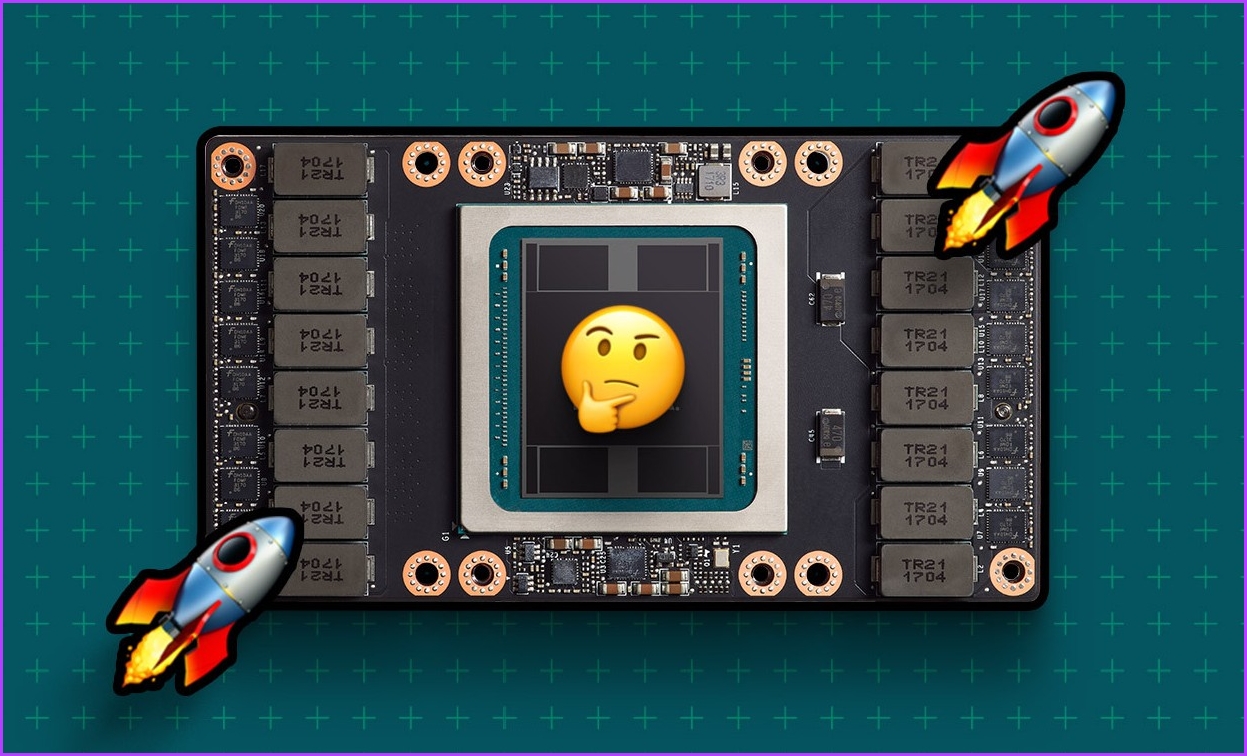
Laitteistokiihdytyksen ottaminen käyttöön vanhemmassa tai yhteensopimattomassa järjestelmässä voi aiheuttaa ongelmia, kuten korkean suorittimen käytön ja akun tyhjenemisen. Siksi sinun on punnittava laitteistokiihdytyksen mahdollisia etuja ja haittoja, kun päätät, käytätkö sitä selaimessasi.
Laitteistokiihdytyksen poistaminen käytöstä eri selaimissa
Kuten edellä mainittiin, jos sinulla on halvempi laite tai sinulla on viime aikoina ollut ongelmia selaimesi kanssa, laitteistokiihdytyksen poistaminen käytöstä voi vaikuttaa merkittävästi. Näin voit poistaa laitteistokiihdytyksen käytöstä eri selaimissa:
Poista laitteistokiihdytys käytöstä Google Chromessa
Useimmat Google Chromen ongelmat johtuvat usein sen laitteistokiihdytysominaisuudesta. Joten sinun on poistettava tämä ominaisuus päästäksesi eroon näistä ongelmista. Voit tehdä sen seuraavasti:
Vaihe 1: Käynnistä Google Chrome, napsauta kolmea pystysuoraa pistettä oikeassa yläkulmassa ja valitse Asetukset.
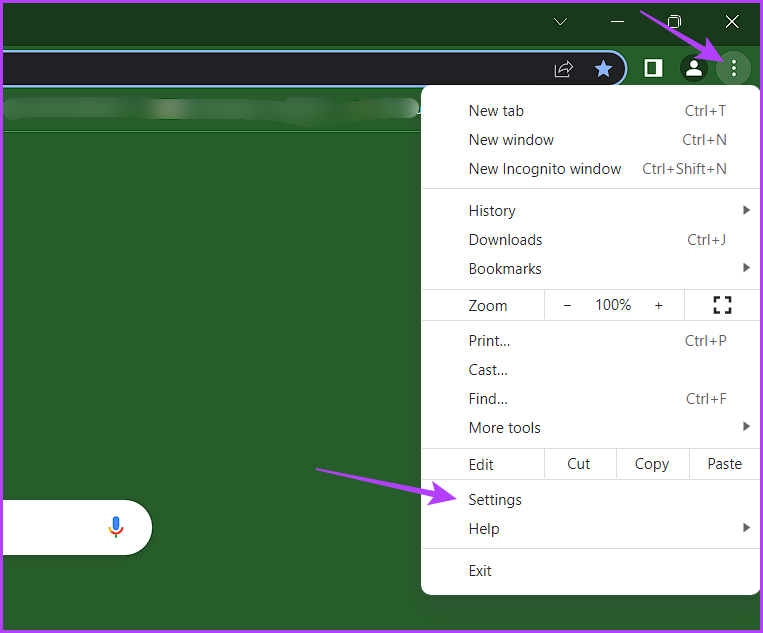
Vaihe 2: Valitse Järjestelmä kohdasta vasemmasta sivupalkista ja poista käytöstä Käytä laitteistokiihdytystä, kun se on käytettävissä.
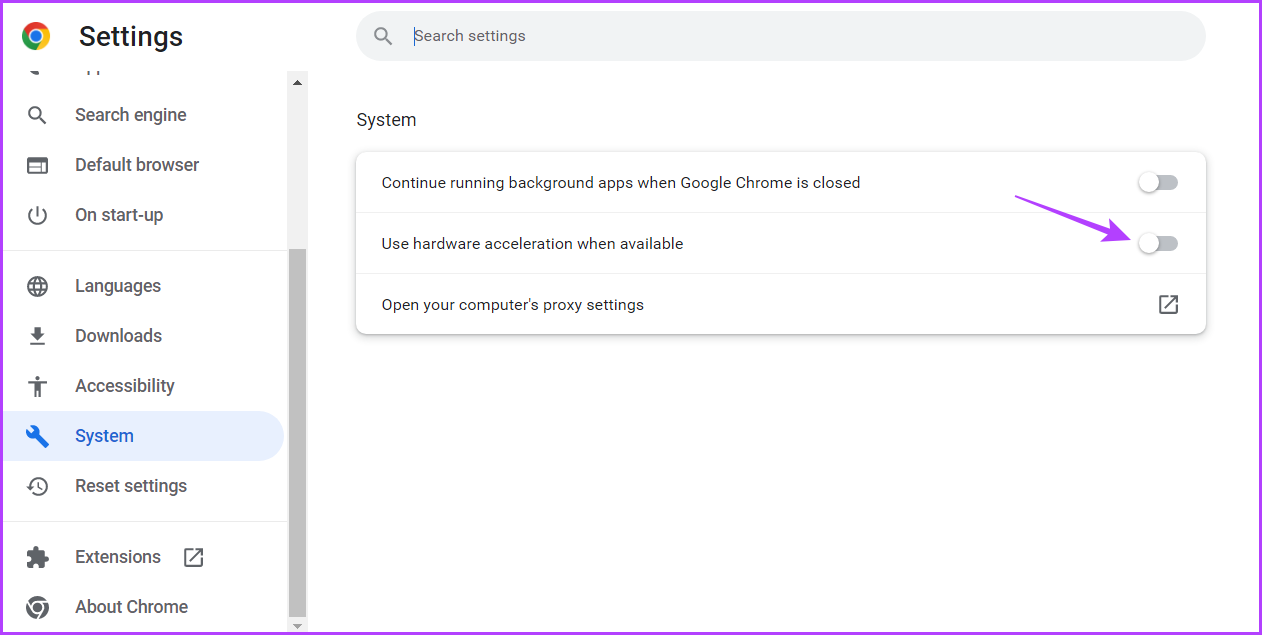
Käynnistä sen jälkeen Google Chrome uudelleen, jotta muutokset tulevat voimaan.
Poista laitteistokiihdytys käytöstä Microsoft Edgessä
Jos Microsoft Edge on oletusselaimesi, voit poistaa laitteistokiihdytyksen käytöstä seuraavasti:
Vaihe 1: Käynnistä Microsoft Edge, napsauta kolmea vaakasuuntaista pisteitä oikeassa yläkulmassa ja valitse pikavalikosta Asetukset.
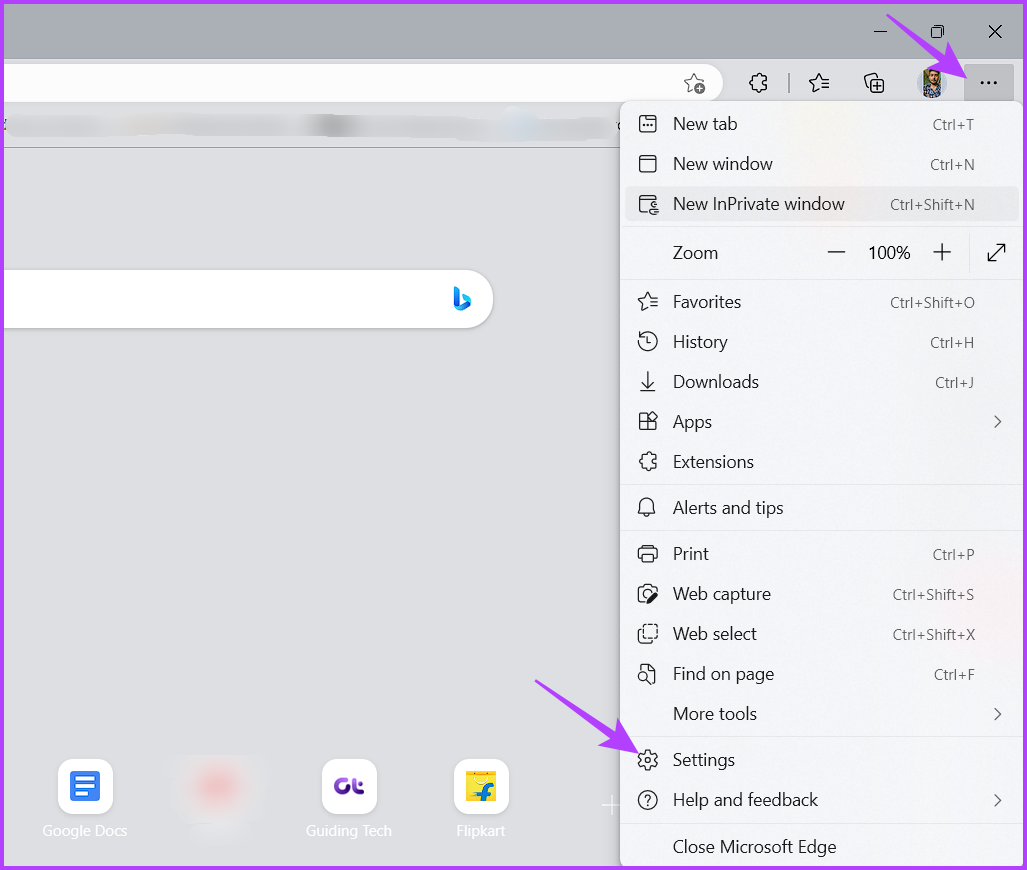
Vaihe 2: Valitse vasemmasta sivupalkista Järjestelmä ja suorituskyky ja poista käytöstä Käytä laitteistokiihdytystä, kun se on käytettävissä-vaihtoehdon vieressä.
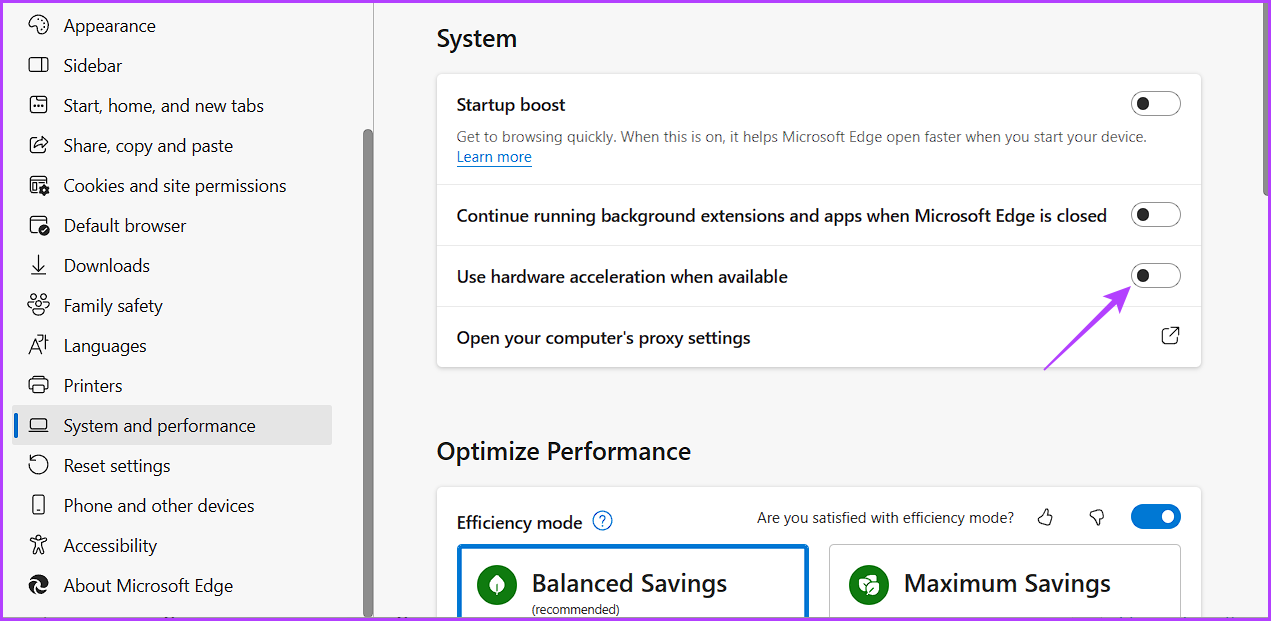
Vaihe 3: Napsauta Käynnistä-painiketta.
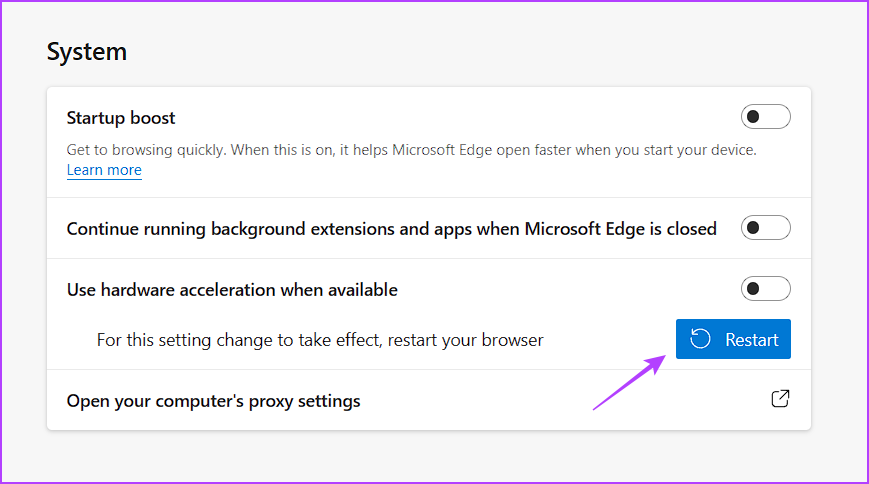
Poista laitteistokiihdytys käytöstä Mozilla Firefoxissa
Tämä ominaisuus on helppo poistaa käytöstä Mozilla Firefoxissa. Tee se seuraavasti:
Vaihe 1: Avaa Mozilla Firefox Windows-tietokoneellasi, napsauta hampurilaiskuvaketta oikeassa yläkulmassa ja valitse valikosta Asetukset. joka tulee esiin.
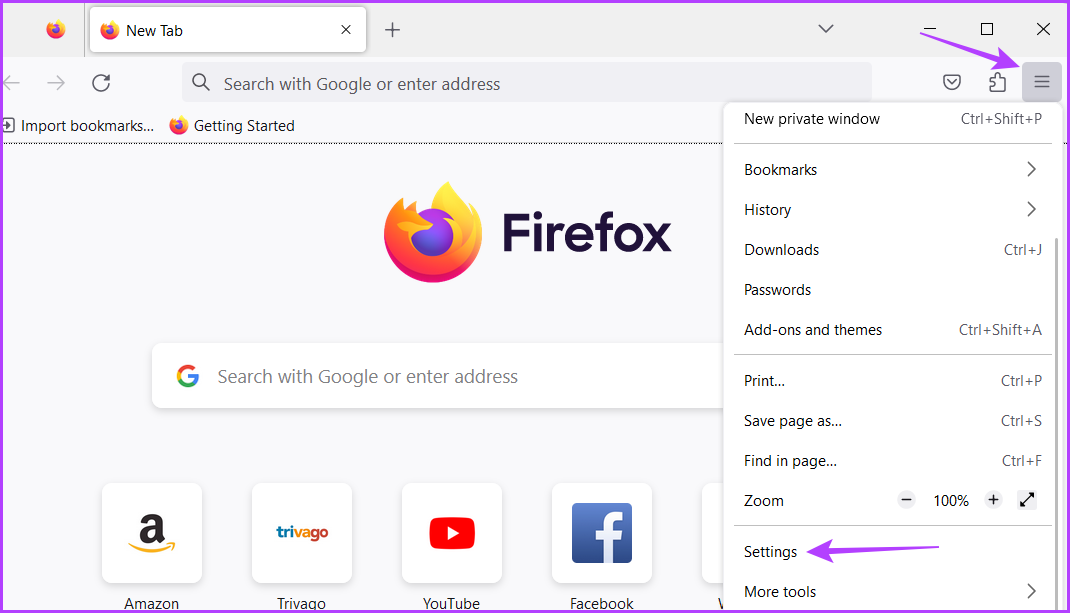
Vaihe 2: Valitse vasemmasta sivupalkista Yleiset ja poista valinta Käytä suositeltuja suorituskykyasetuksia-ruudusta.
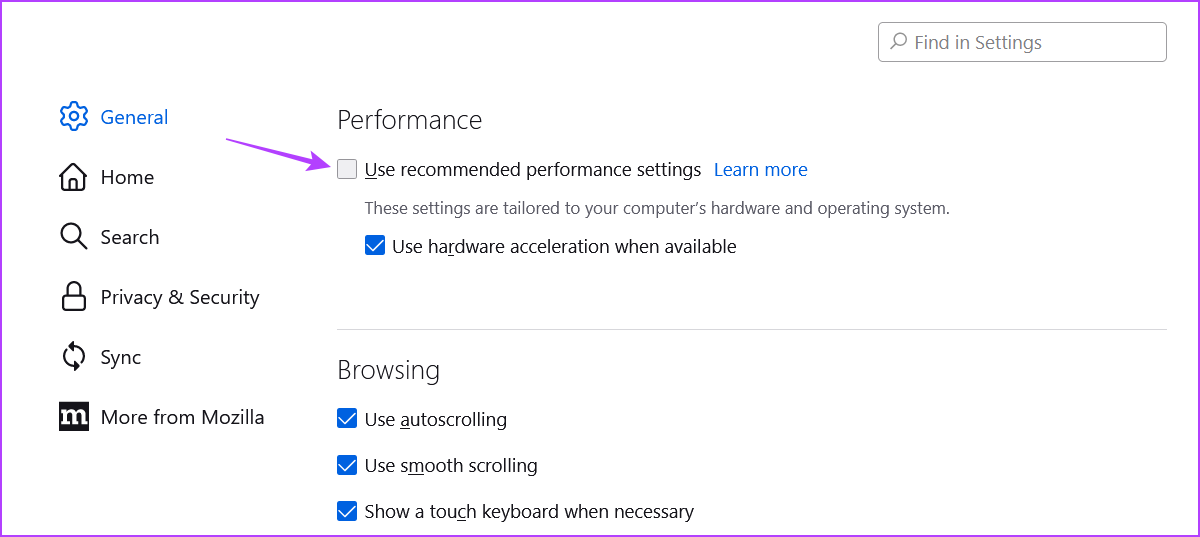
Vaihe 3: Poista valinta Käytä laitteistokiihdytystä, kun käytettävissä-valintaruudusta.
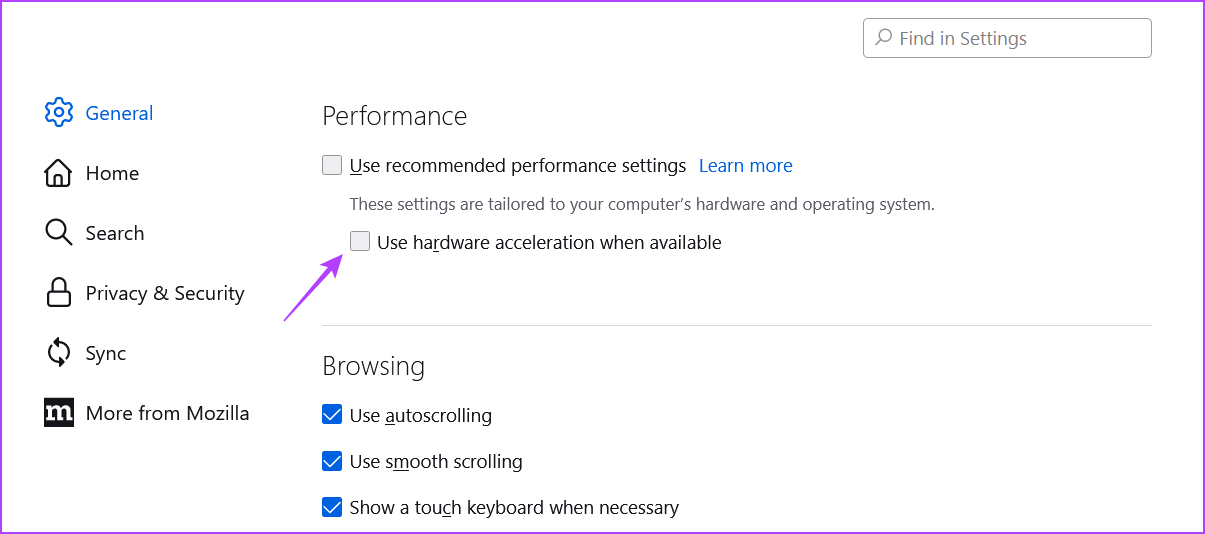
Käynnistä Mozilla Firefox uudelleen, jotta voit aloittaa sen käytön ilman ongelmia.
Poista Hardware Acceleration käytöstä Bravessa
Jos olet erittäin huolissasi yksityisyydestäsi verkossa, sinun on käytettävä Bravea oletusselaimeksesi. Kuten kaikki selaimet, Brave voi kuitenkin joskus kohdata ongelmia.
Onneksi voit ratkaista useimmat näistä ongelmista poistamalla laitteistokiihdytyksen käytöstä Bravessa. Tässä on vaiheittaiset ohjeet sen tekemiseen:
Vaihe 1: Avaa Brave Windows-tietokoneellasi, napsauta hampurilaisvaihtoehtoa oikeassa yläkulmassa ja valitse Asetukset kontekstivalikko, joka tulee näkyviin.
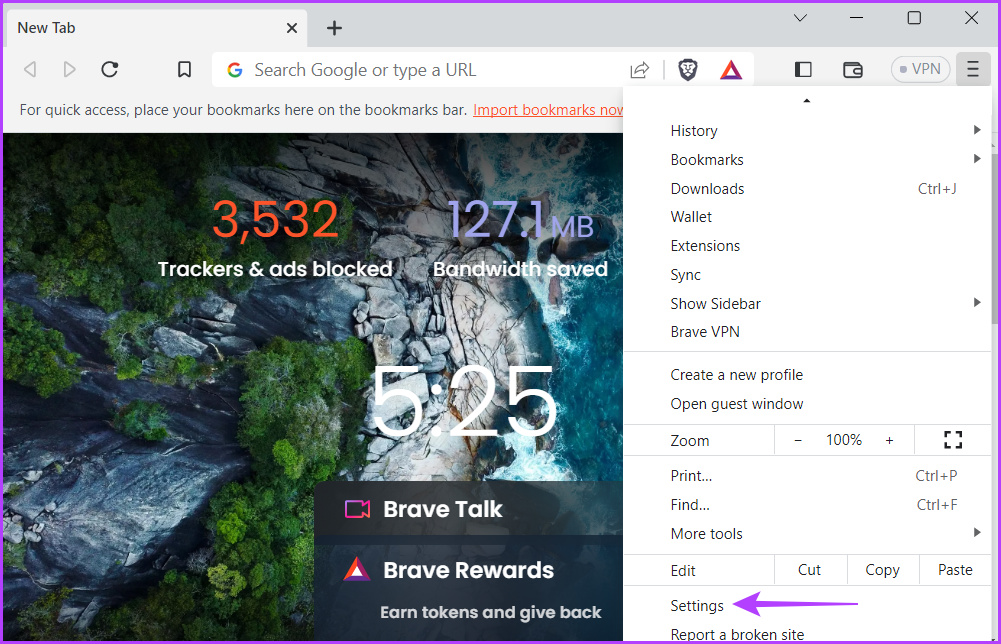
Vaihe 2: Valitse vasemmasta sivupalkista Järjestelmä ja poista sitten käytöstä oikeanpuoleisessa ruudussa Käytä laitteistokiihdytystä, kun se on käytettävissä-vaihtoehdon vierestä.
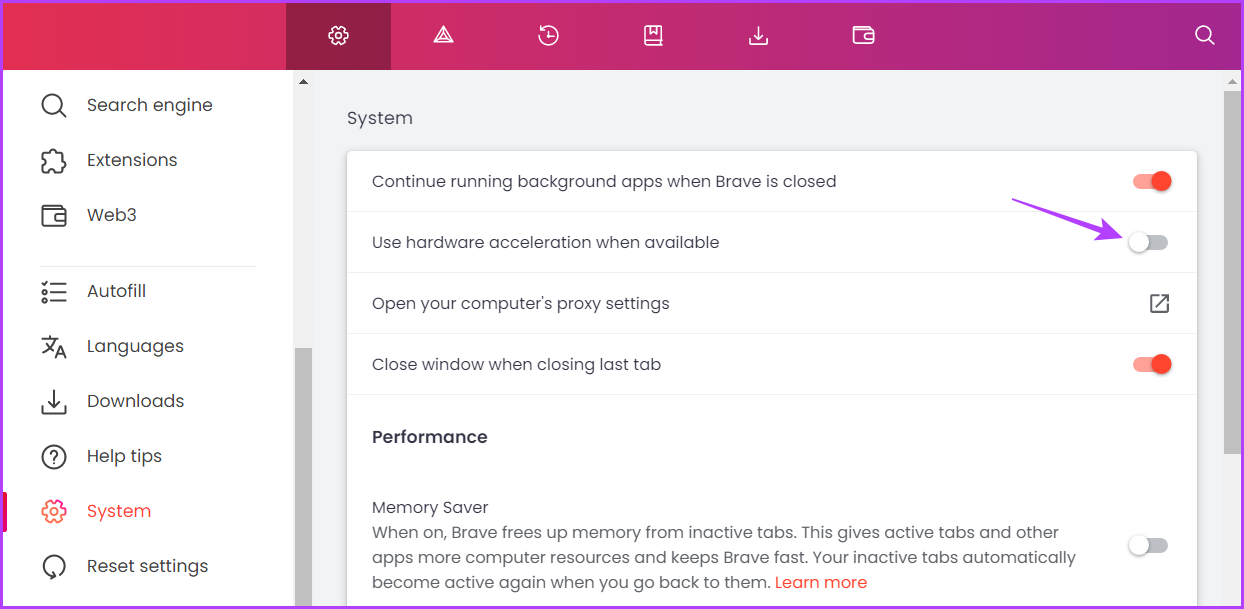
Vaihe 3: Ota muutokset käyttöön napsauttamalla Käynnistä uudelleen-painiketta.
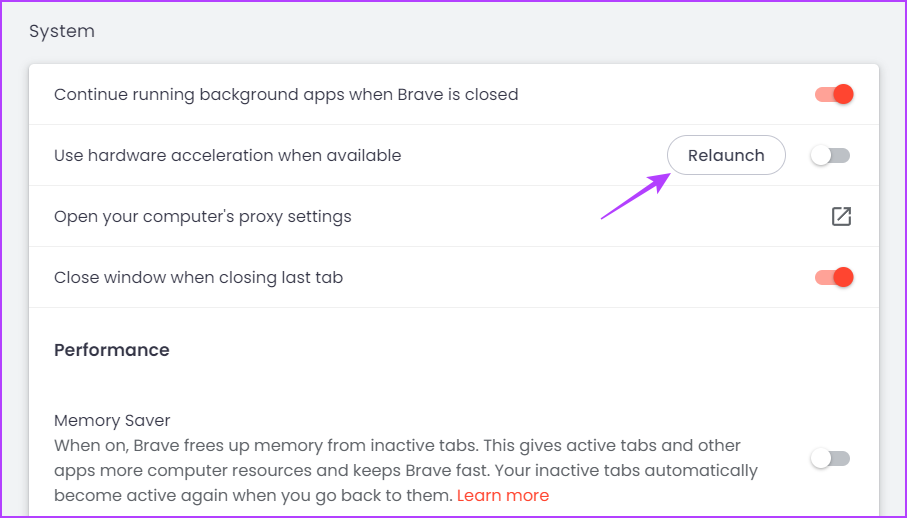
Poista laitteistokiihdytys käytöstä Operassa
Opera-selain on viime aikoina saavuttanut valtavan suosion uudistetun käyttöliittymänsä ansiosta. Muiden selaimien tapaan siinä on myös laitteistokiihdytysominaisuus, jonka avulla voit parantaa selauskokemustasi.
Jos Opera kuitenkin kaatuu tai kestää ikuisesti siirtyä välilehtien välillä, lopeta laitteistokiihdytyksen käyttö. Voit poistaa sen käytöstä seuraavasti:
Vaihe 1: Käynnistä Opera ja napsauta vasemmassa sivupalkissa olevaa hammasrataskuvaketta.
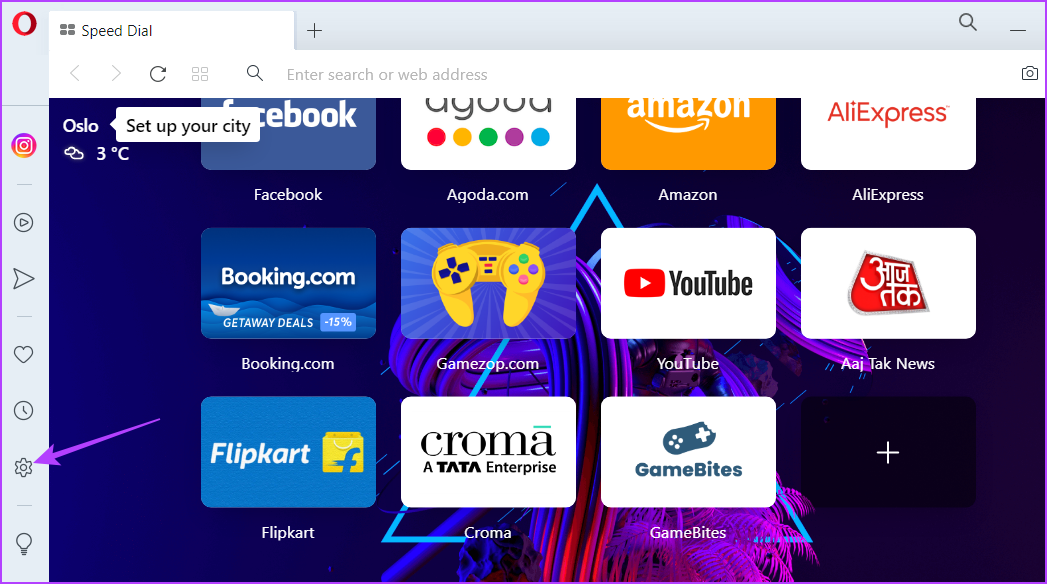
Vaihe 2: Vieritä alas ja napsauta Lisäasetukset-vaihtoehtoa oikeanpuoleisessa ruudussa.
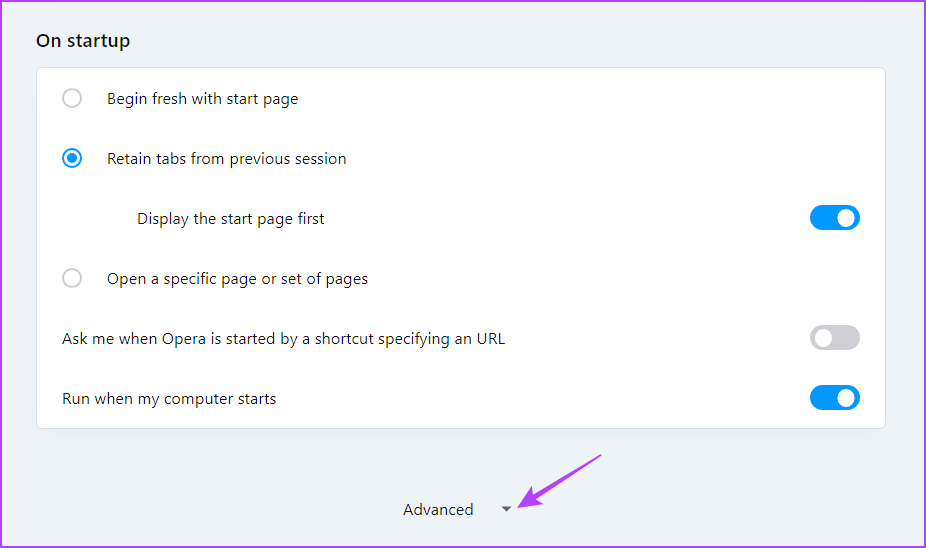
Vaihe 3: Poista käytöstä Järjestelmä-osiossa Käytä laitteistokiihdytystä, kun se on saatavilla.
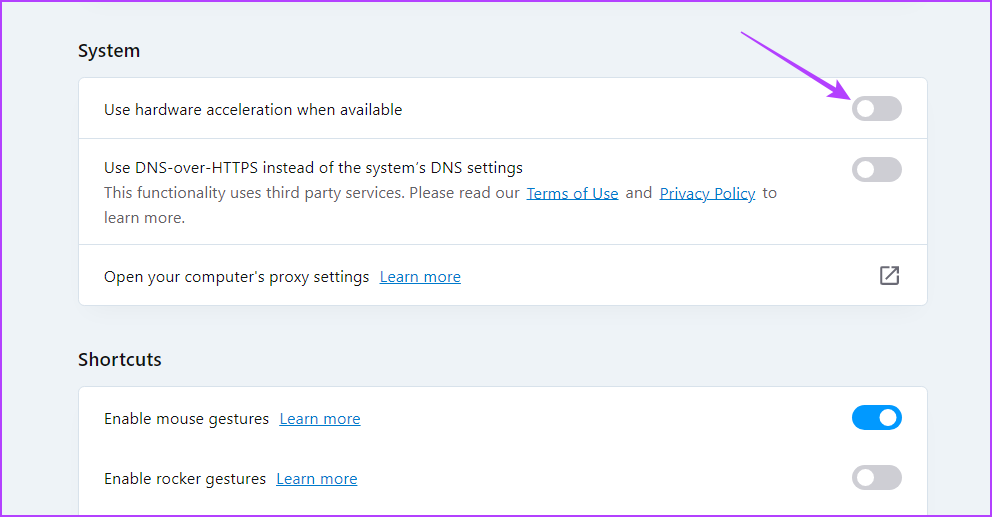
Napsauta Käynnistä uudelleen-painiketta tallentaaksesi muutokset.
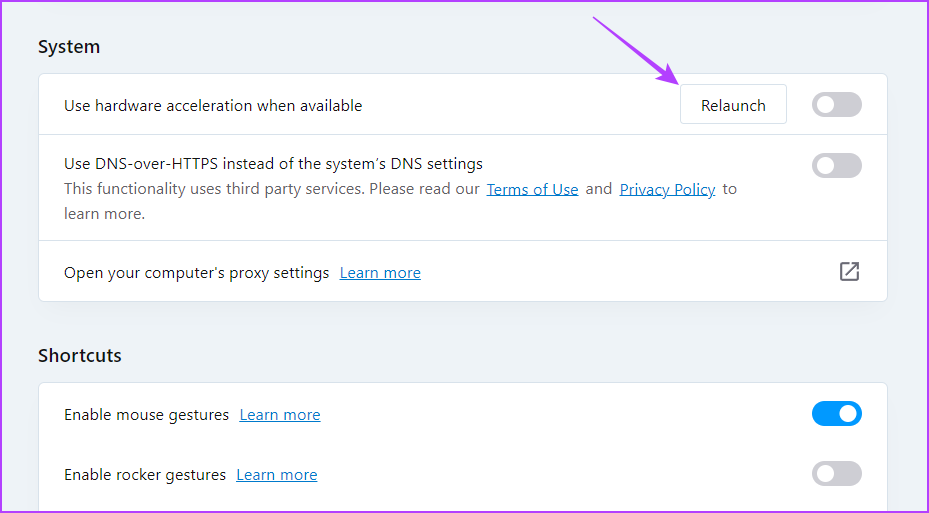
Paranna Selaimen suorituskyky
Epäilemättä laitteistokiihdytys on uskomaton ominaisuus selaimille. Jos sinulla on huippuluokan tietokone, voit ottaa sen käyttöön verkkosivujen lataamisen nopeammin, nauttia sujuvasta videotoistosta ja parantaa yleistä selauskokemustasi.
Mutta tämän ominaisuuden käyttöönotto halvemmassa laitteessa on harvoin onnistunut. hyödyttänyt ketään. Joten käytä yllä olevia ohjeita poistaaksesi laitteistokiihdytyksen selaimessasi.